Līgums
Mēs savā vietnē izmantojam sīkfailus, lai nodrošinātu jums vislabāko iespējamo pieredzi. Noklikšķinot uz "Pieņemt visus", jūs piekrītat visu sīkfailu izmantošanai un mūsu privātuma politikai.
Veidot un izmantot veidlapas
Vai jums patīk darbā izmantot veidlapas? Šajā pamācībā mēs jums parādīsim, kā viegli izveidot veidlapas programmā sproof sign.
Atjaunināts par 04.05.2023

Soli pa solim
Veidot veidlapas
Kad esat pieteicies un nonācis paneļa skatā, varat augšupielādēt dokumentu vai atvērt jau esošu dokumentu.
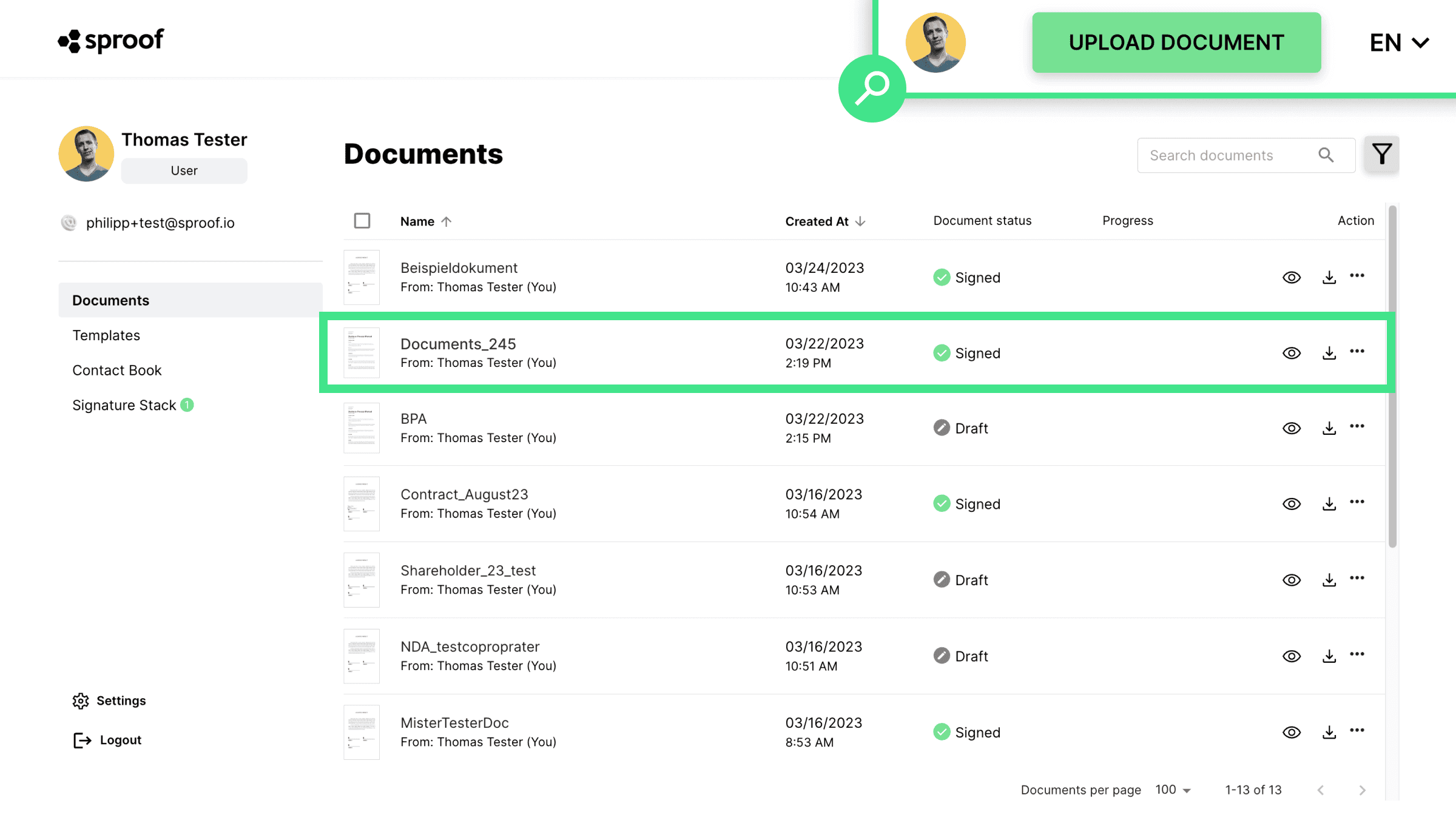
- Lai ievietotu veidlapas laukus, noklikšķiniet uz " Rediģēt formu" labajā joslā.

- Tur redzami jau iepriekš definēti lauki, piemēram, vārds un e-pasta adrese, kas tiek izmantoti ļoti bieži.
- Tālāk lejā ir iespēja definēt vēl citus laukus.
Varat izvēlēties starp dažādiem veidlapas lauku veidiem:
- Datums
- Teksta lauks
- Atlases lauks
- izvēles rūtiņa
- Apzīmējums
Kad vienreiz noklikšķināsiet uz lauka, tas tiks pievienots dokumenta kreisajā pusē. Tagad jūs varat vilkt un nomest lauku un palielināt vai samazināt, turot nospiestu peles pogu uz šīs ikonas. Noklikšķinot uz X, lauks atkal tiks noņemts.
- Noklikšķinot uz trim punktiem, var rediģēt iestatījumus. Tas darbojas ļoti līdzīgi lielākajai daļai lauku.
- Kad jūs esat ievietojis visus veidlapas laukus un etiķeti, jūs varat noklikšķināt uz "Saglabāt veidlapu" šeit (augšā) vai šeit (labajā pusē).
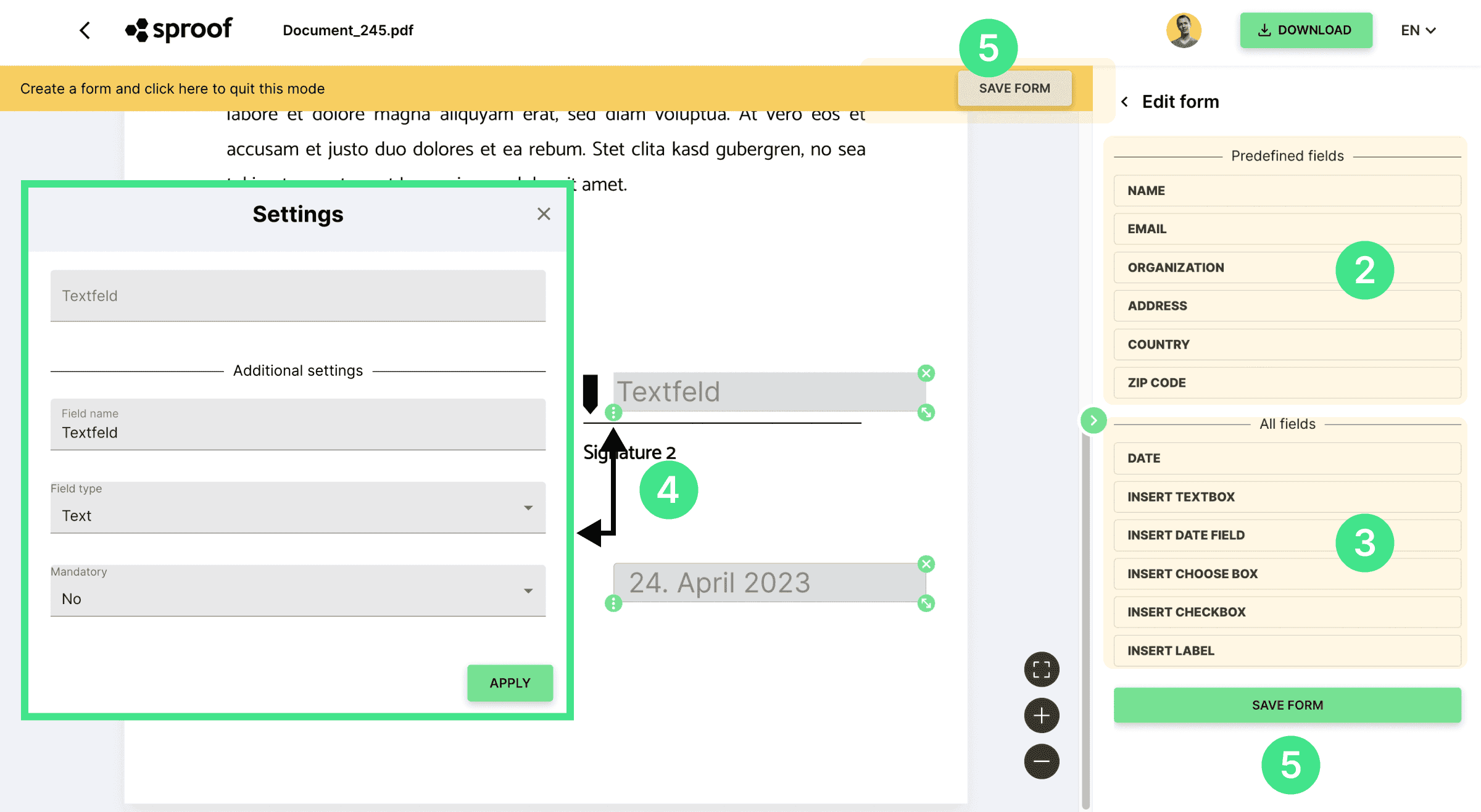
Teksta lauki
Lauka nosaukums. Šeit ievadiet lauka nosaukumu, lai visi zinātu, kādi dati šeit jāievada. Piemēram, es izvēlos "adrese".
Lauka tips. Šeit varat norādīt, vai ievades formātam jāatbilst tekstam, skaitļiem vai datumam, vai arī varat izvēlēties citu iepriekš noteiktu formātu, piemēram, e-pasta vai tālruņa numuru. Es izvēlos "Adrese".
Obligātais lauks. Šeit varat noteikt, vai lauks ir obligāti jāaizpilda, vai arī tā aizpildīšana nav obligāta. Es izvēlos "Nē".
Ievades lauks. Ievades lauku pašā augšā var iepriekš aizpildīt ar vēlamajiem datiem (manā gadījumā "mana adrese"), ja vēlaties aizpildīt veidlapu pats. Pretējā gadījumā vienkārši atstājiet šo lauku tukšu. Šo lauku vēlāk varat aizpildīt pats vai likt to aizpildīt saņēmējam. Es ievadīju savu adresi tieši laukā.
Noklikšķiniet uz "piemērot", lai saglabātu veiktās izmaiņas un pielāgotu veidlapas lauku.
Datums. Ievietojot datuma lauku, pēc noklusējuma tiek ievietots pašreizējais datums. Lauka iestatījumos varat rediģēt datumu, lauka nosaukumu un ko. kā paskaidrots iepriekš.
Izvēlieties lauku. Pievienojiet izvēles lauku, lai varētu izvēlēties starp vairākām iespējām. Ievadiet lauka nosaukumu un pievienojiet opcijas, starp kurām izvēlēties. Iespējas var arī izņemt no saraksta, noklikšķinot uz atkritumu urnas. Pašā augšpusē tagad redzēsiet iespēju priekšskatījumu un, ja vēlaties, varat veikt iepriekšēju izvēli.
izvēles rūtiņa. Turklāt varat pievienot arī izvēles rūtiņas. Ievadiet lauka nosaukumu. Priekšskatījuma augšdaļā jau varat pieņemt izvēles rūtiņu vai nepieņemt.
Apzīmējums. Marķējumu var izmantot, lai ievades lauka priekšā definētu "uzrakstu". Piemēram, "adrese" pirms adreses ievades lauka.
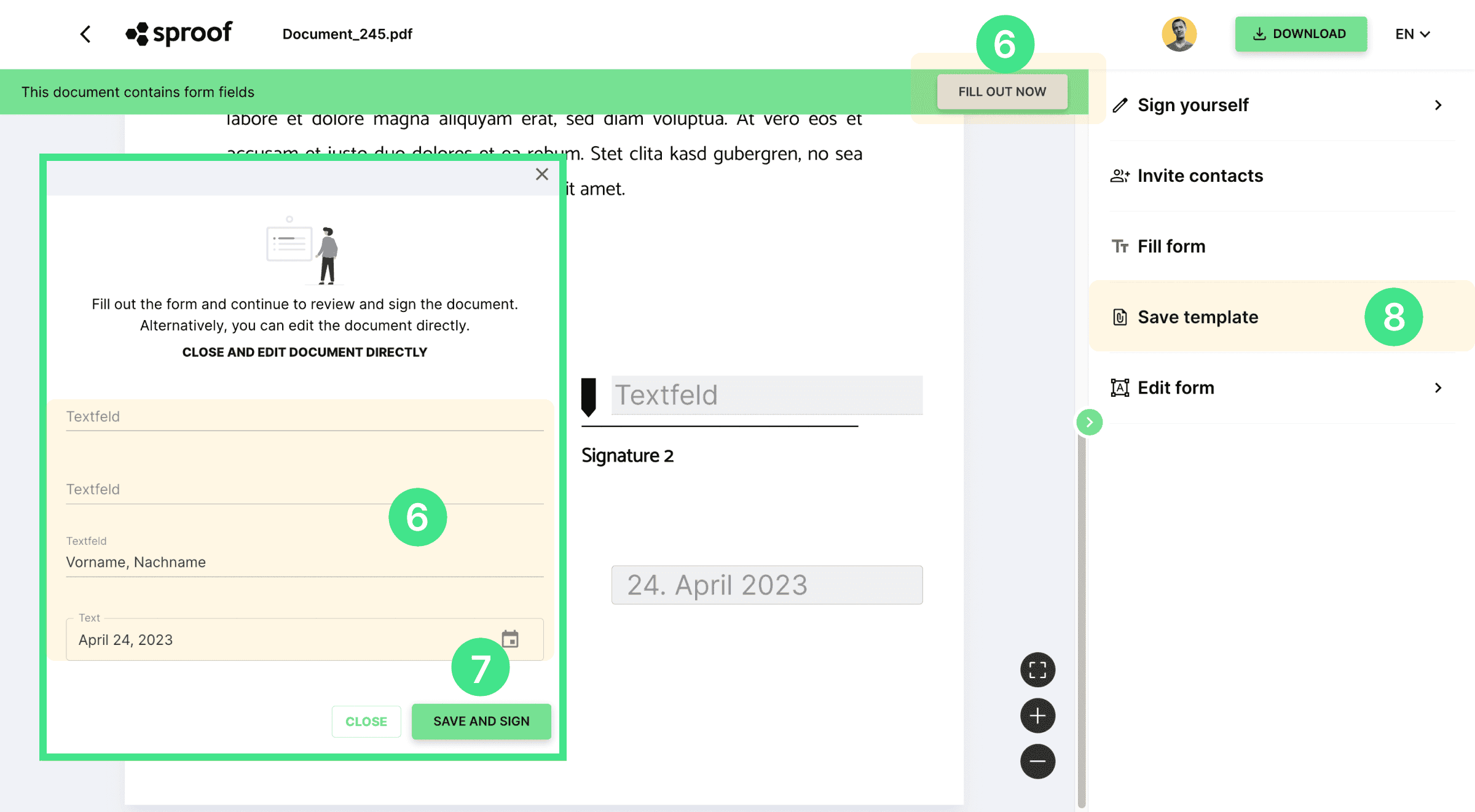
Kad veidlapa ir saglabāta, jums ir iespēja:
- saglabāt veidlapu kā veidni, lai to izmantotu vairākas reizes.
- aizpildīt veidlapu pašam vai
- uzaicināt kontaktpersonu parakstīt un aizpildīt veidlapu.
- Pabeidziet veidlapas aizpildīšanu (sūtītājam vai saņēmējam). Lai aizpildītu veidlapu neatkarīgi no tā, vai esat dokumenta sūtītājs vai saņēmējs, noklikšķiniet uz "Fill Now" (Aizpildīt tagad), un atvērsies liels ievades logs ar visiem veidlapas laukiem VAI noklikšķiniet tieši uz katra veidlapas lauka dokumentā, lai ievadītu savus datus. Ja nejauši aizverat lielo ievades logu, varat to atkal atvērt, noklikšķinot uz "Fill Form" (Aizpildīt veidlapu) labajā pusē. Ja esat dokumenta autors, ievades logu varat atkārtoti atvērt arī šeit, sadaļā "Aizpildīt tagad".
Piezīme: Veidlapas laukus var definēt un aizpildīt tikai PRIEKŠ parakstīšanu.
Parakstīšana. Ja esat aizpildījis veidlapas laukus, izmantojot lielo ievades logu, beigās varat nospiest "Saglabāt un parakstīt". Labajā pusē atveras pazīstamais logs "Parakstīties", un jūs varat parakstīties kā parasti. Aprakstā varat atrast arī atsevišķu video par šo tēmu.
Ja esat aizpildījis veidlapas laukus tieši dokumentā, šeit labajā pusē varat nospiest "Parakstīties pats", lai parakstītos un izvēlētos paraksta veidu, paraksta stilu un pozīciju kā parasti.
- Vai esat uzaicināts parakstīties un dokumentā ir veidlapas lauki? Tad arī aizpildiet laukus, izmantojot lielo ievades logu, un nospiediet "Saglabāt un parakstīt" VAI ievadiet datus tieši dokumenta laukos un noklikšķiniet uz "Parakstīt tagad" šeit vai "Parakstīt" šeit. Arī šajā gadījumā labajā pusē atvērsies parastais parakstīšanas logs.
Saglabāt kā veidni. Ja vēlaties būt dokumentu ar vienādiem veidlapas laukiem vairākas reizes un arī nosūtīt dažādiem cilvēkiem neatkarīgi, tad varat viegli saglabāt dokumentu kā veidni.
- Ja šeit nospiedīsiet "Saglabāt veidni", vadības panelī sadaļā Templates (veidnes) tiks izveidota jauna dokumenta veidne. Atsevišķu pamācību par to, kā to izdarīt , varat atrast šeit .
Un šeit ir aprakstīts, kā notiek darbs ar veidlapām programmā sproof sign.